원격 저장소로 푸시
이 튜토리얼의 시작 부분에서 만든 로컬 저장소로 푸시합시다.
Git remote 명령 및 원격 저장소를 origin이라는 별칭으로 등록하기 위한 tutorial 저장소의 URL을 사용합니다.
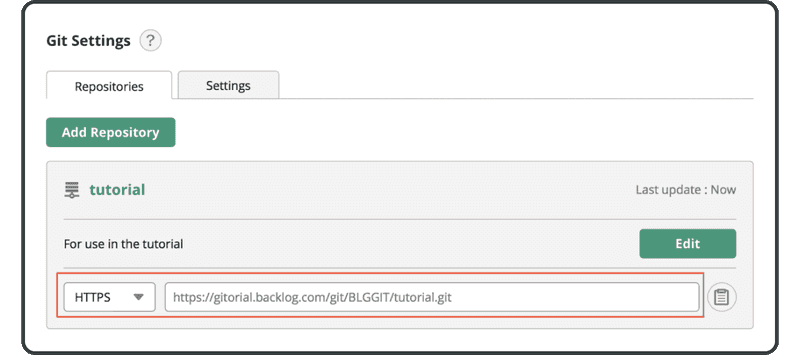
$ git remote add origin https://[your_space_id].backlog.com/git/[your_project_key]/tutorial.git
콘솔에 있는 경우 푸시/풀링할 때 원격 이름을 생략하면 기본적으로 "origin" 원격 저장소가 사용됩니다. 이는 일반적으로 "origin"을 원격 이름으로 사용하기 때문입니다.
다음으로, git push 명령을 사용하여 커밋을 원격 저장소 origin으로 푸시합니다.
푸시하려는 브랜치 이름을 지정합니다. (우리는 다음 섹션 에서 브랜치에 대해 더 깊이 다룰 것입니다.) 명령을 실행할 때 -u 옵션을 지정하면 다음에 원격 저장소로 푸시할 때 브랜치 이름을 생략할 수 있습니다. 단, 비어 있는 원격에 푸시할 때는 원격 저장소와 브랜치 이름을 지정해야 합니다.
사용자 이름과 암호를 묻는 메시지가 표시되면 Backlog 사용자 자격 증명을 입력합니다.
$ git push -u origin main
Username:
Password:
Counting objects: 3, done.
Writing objects: 100% (3/3), 245 bytes, done.
Total 3 (delta 0), reused 0 (delta 0)
To https://example.backlog.com/git/BLGGIT/tutorial.git
* [new branch] main -> main
Backlog에서 Git 페이지를 열면 "Recent Updates" 아래에 나열된 원격 저장소에 대한 푸시에 해당하는 새 업데이트를 찾을 수 있습니다.
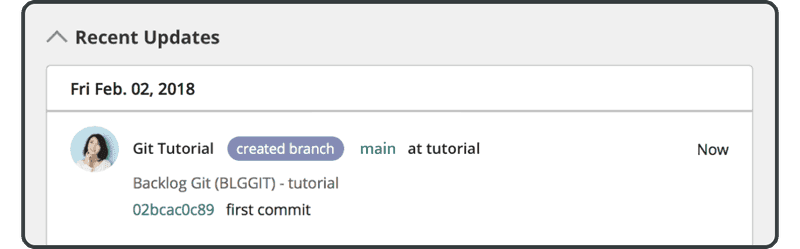
Git 페이지에서 튜토리얼 저장소를 클릭하고 Files 탭으로 이동합니다. 푸시된 파일도 이 탭에 나타납니다.

다음으로 이 원격 저장소를 복제합니다.